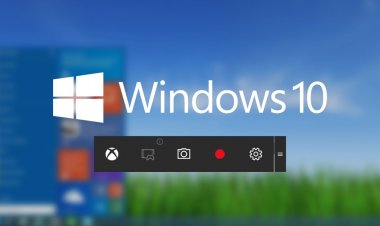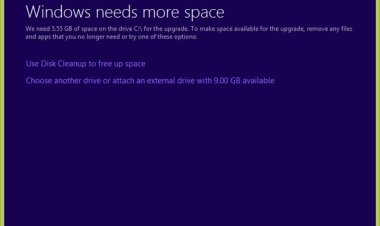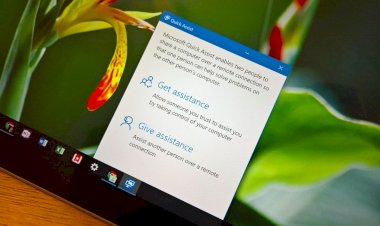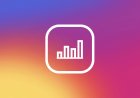تشغيل برامج الاندرويد على الكمبيوتر بدون برامج
من الان فصاعدا يمكن لإصحاب هواتف الاندرويد تشغيل تطبيقات هاتفهم على الكمبيوتر الذي يعمل بنظام ويندوز 10.
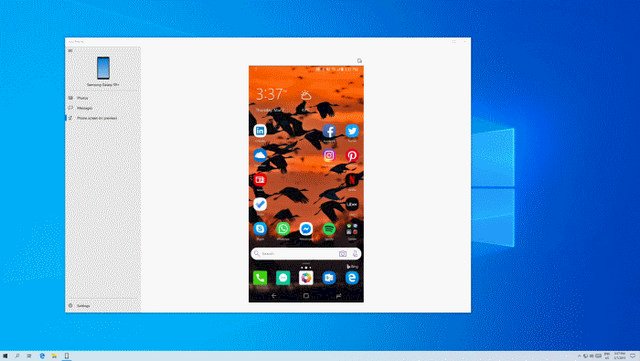
تشغيل تطبيقات الاندرويد على ويندوز 10
يمكنك الوصول إلى بعض تطبيقات أندرويد على جهازك الذي يعمل بنظام ويندوز 10 ، وذلك بفضل تحديث تطبيق Your Phone المتاح لهواتف Samsung Galaxy.
تم الإعلان عنه هذا التحديث لأول مرة خلال حدث Samsung Unpacked في 5 أغسطس ، تثبيت تطبيقات اندرويد المفضلة لديك على شريط المهام أو قائمة ابدا على جهاز الكمبيوتر الذي يعمل بنظام ويندوز 10 للوصول السريع والسهل ،هذا وستفتح التطبيقات في نوافذ منفصلة عن تطبيق Your Phone ، مما يتيح لك استخدامها بشكل أساسي بنفس الطريقة التي تستخدمها على هاتفك.
ما المطلوب لتشغيل تطبيقات أندرويد على جهاز كمبيوتر يعمل بنظام Windows 10؟
- هاتف Samsung Galaxy (على الأقل في الوقت الحالي)
- ستحتاج إلى جهاز كمبيوتر يعمل بتحديث Windows 10 October 2019 أو إصدار أحدث، تحقق من الإصدار الذي تقوم بتشغيله على جهاز الكمبيوتر الخاص بك بالانتقال إلى الإعدادات> التحديثات والأمان> التحقق من التحديث. (إذا كنت بحاجة إلى الترقية ، فلا يزال بإمكانك تنزيل Windows 10 مجانًا.)
- ستحتاج أيضًا إلى أحدث إصدار من تطبيق Your Phone .
- ان يكون هاتفك اندرويد بإصدار Android 9.0 أو إصدار أحدث.
- تحميل تطبيق Link to Windows على هاتفك
- أخيرًا ، يجب أن يكون هاتفك وجهاز الكمبيوتر على نفس شبكة Wi-Fi حتى تعمل الميزة.
كيفية تشغيل تطبيقات اندرويد على جهاز كمبيوتر يعمل بنظام ويندوز 10
بمجرد حصولك على كل ما تحتاجه وتوصيل هاتفك وجهاز الكمبيوتر ، يجب أن تظهر نافذة تطبيق هاتفك على سطح المكتب. لفتح تطبيقات اندرويد على سطح المكتب لديك:
- انقر فوق اختصار التطبيقات من القائمة الموجودة على اليسار. سترى قائمة بجميع التطبيقات الموجودة على هاتفك.
- انقر فوق التطبيق الذي تريده من القائمة ، وسيفتح في نافذة منفصلة على جهاز الكمبيوتر الخاص بك.
- لاحظ أنه لن يعمل كل تطبيق باستخدام الماوس أو لوحة المفاتيح ، ولكن الكثير منها سيعمل.
وإليك بعض النصائح الإضافية للتفاعل مع تطبيقات الأجهزة المحمولة على سطح المكتب باستخدام الماوس ولوحة المفاتيح ، وفقًا لشركة مايكروسوفت :
- ستعمل النقرة الواحدة بنفس سلوك أي تفاعل واحد يعمل باللمس / النقر.
- انقر بزر الماوس الأيمن في أي مكان على شاشة هاتفك للانتقال إلى الصفحة السابقة.
- سيعمل النقر مع الاستمرار على نفس سلوك تفاعل النقر / الانتظار.
- انقر مع الاستمرار واسحب لتحديد المحتوى.
- قم بالتمرير بالماوس للتنقل بين الصفحات عموديًا أو أفقيًا.
شاهد الفيديو إذا كنت تحتاج الى مزيد من المعلومات